पासवर्ड मैनेजर आमतौर पर बनाए रखने में अपेक्षाकृत आसान होते हैं। बस यह सुनिश्चित कर लें कि जब भी आप कोई नया खाता बनाते हैं या पासवर्ड बदलते हैं, तो आप पासवर्ड मैनेजर को भी अपडेट करते हैं। यह आमतौर पर स्वचालित रूप से भी हो सकता है यदि आप अपने पासवर्ड मैनेजर द्वारा प्रदान किए जाने वाले ब्राउज़र एक्सटेंशन का उपयोग करते हैं।
यदि आपके पास दो पासवर्ड मैनेजर हैं, या एक प्लेटफॉर्म के साथ दो खाते हैं, तो अपनी तिजोरी को बनाए रखना इतना आसान नहीं है। यदि आपके पास डुप्लिकेट प्रविष्टियां हैं, तो आपको यह सुनिश्चित करना होगा कि दोनों को बदल दिया जाएगा। यहां तक कि अगर आपको केवल एक में एक प्रविष्टि मिली है, तो आपको याद रखना होगा कि किसके पास कौन सी प्रविष्टियां हैं - बिल्कुल सुविधाजनक नहीं है। यदि आपके पास एक ही प्रदाता के साथ दो खाते हैं, तो आप एक ही समय में दोनों खातों में लॉग इन करने में भी सक्षम नहीं हो सकते हैं।
जब आप इस स्थिति में होते हैं, तो अपने दो पासवर्ड वॉल्ट को एक में मर्ज करना आसान हो जाता है। यदि आप अपना बिटवर्डन खाता बंद करना चुनते हैं, या यदि आपके दोनों खाते बिटवर्डन के साथ हैं, तो आप निर्यात सुविधा का उपयोग करना चाह सकते हैं। अपनी तिजोरी को निर्यात करने से आप अपने पासवर्ड वॉल्ट डेटा की एक स्थानीय प्रति डाउनलोड कर सकते हैं। फिर आप इसे पासवर्ड प्रबंधकों को अपलोड कर सकते हैं जो इसका समर्थन करते हैं। अपना पासवर्ड वॉल्ट डेटा निर्यात और फिर आयात करना डेटा को मैन्युअल रूप से कॉपी करने में बहुत समय बचा सकता है।
अपना बिटवर्डन वॉल्ट कैसे निर्यात करें
अपने बिटवर्डन वॉल्ट से डेटा निर्यात करने में सक्षम होने के लिए, आपको बिटवर्डन वेब वॉल्ट में साइन इन करना होगा, जिसे पाया जा सकता है यहां. एक बार साइन इन करने के बाद, "टूल" टैब पर स्विच करें, फिर बाएं कॉलम में "एक्सपोर्ट वॉल्ट" टूल चुनें।
अपनी तिजोरी को निर्यात करने से पहले, यह जानना महत्वपूर्ण है कि आपका नया पासवर्ड प्रबंधक कौन से फ़ाइल स्वरूपों को स्वीकार करता है। बिटवर्डन आपको अपनी तिजोरी को CSV, JSON या एन्क्रिप्टेड JSON फ़ाइल के रूप में निर्यात करने की अनुमति देता है। यदि यह एक समर्थित विकल्प है, तो हम अत्यधिक अनुशंसा करते हैं कि आप पसंदीदा ".json (एन्क्रिप्टेड)" प्रारूप का उपयोग करें। एन्क्रिप्टेड संस्करण का उपयोग करने का मतलब है कि आपका डेटा कभी भी प्लेन टेक्स्ट में संग्रहीत नहीं होगा और कभी भी हैकर्स के लिए असुरक्षित नहीं होगा। यदि आपका नया प्लेटफ़ॉर्म इस आयात विकल्प का समर्थन नहीं करता है, तो आपको दो अनएन्क्रिप्टेड विकल्पों में से एक को चुनना होगा।
युक्ति: हम अनुशंसा करते हैं कि आप अपने डिवाइस पर सहेजे गए अपने वॉल्ट के अनएन्क्रिप्टेड संस्करण को यथासंभव कम समय के लिए रखें। जबकि यह अनएन्क्रिप्टेड है, यह हैकर्स के लिए असुरक्षित है। जितनी जल्दी हो सके अपना वॉल्ट निर्यात आयात करें, और फिर अपने कंप्यूटर से वॉल्ट निर्यात को हटा दें।
एक बार, आपने एक निर्यात प्रारूप चुना है, यह पुष्टि करने के लिए अपना मास्टर पासवर्ड दर्ज करें कि आप वैध खाता स्वामी हैं, और फिर "निर्यात वॉल्ट" पर क्लिक करें।
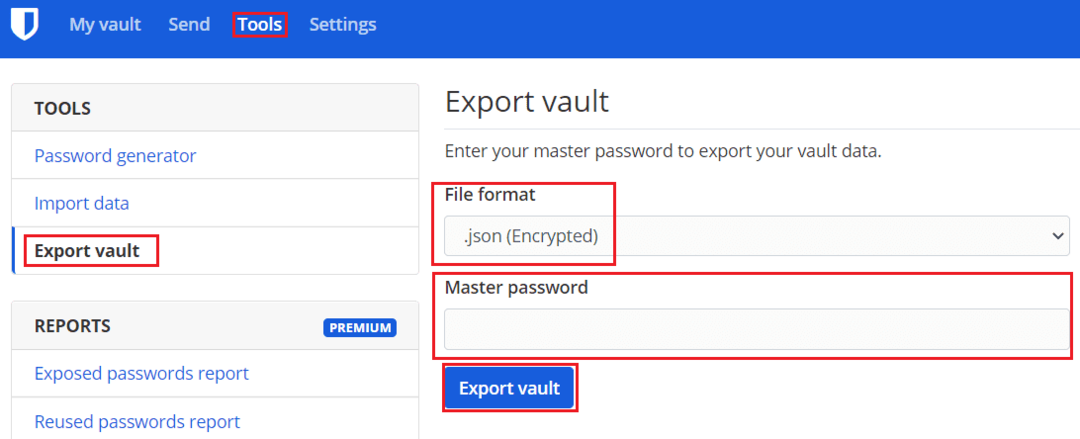
अपना पासवर्ड वॉल्ट निर्यात करना दो वॉल्ट को मर्ज करने में सक्षम होने का एक अविश्वसनीय रूप से सुविधाजनक तरीका है। यदि आप पासवर्ड मैनेजर स्विच करना चाहते हैं तो यह भी उपयोगी है। इस गाइड में दिए गए चरणों का पालन करके, आप अपना बिटवर्डन पासवर्ड वॉल्ट निर्यात कर सकते हैं।